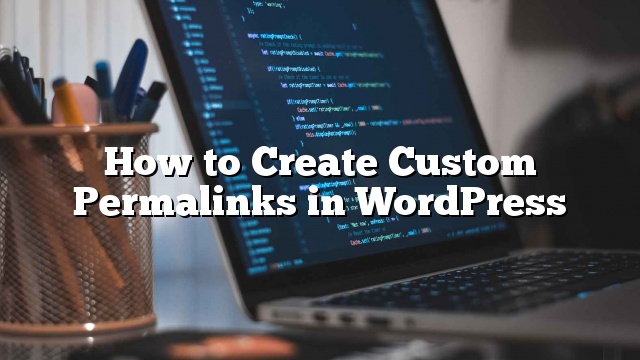Apakah Anda ingin membuat permalinks kustom di WordPress untuk posting, halaman, dan jenis posting lainnya? Baru-baru ini salah satu pembaca kami bertanya apakah mungkin membuat custom permalink di WordPress. Permalinks alias struktur URL halaman Anda memegang peranan penting dalam SEO. Pada artikel ini, kami akan menunjukkan cara membuat permalinks kustom di WordPress tanpa mempengaruhi SEO Anda.
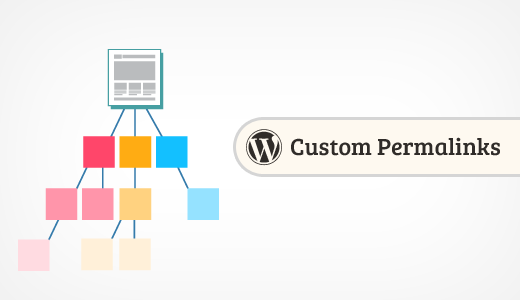
Apa itu Custom Permalink?
WordPress dilengkapi dengan pilihan praktis untuk membuat struktur URL ramah SEO yang disebut Permalinks untuk situs Anda. Yang harus Anda lakukan adalah pergi ke Pengaturan »Permalinks halaman dan pilih struktur URL.
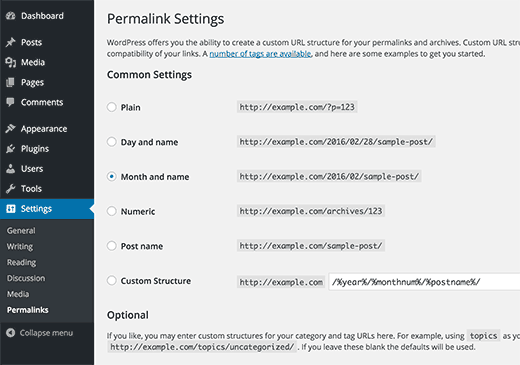
Ada sejumlah pilihan untuk dipilih, dan Anda bahkan dapat menentukan struktur khusus. Lihatlah Struktur URL SEO Friendly kami untuk artikel WordPress untuk belajar bagaimana menggunakan permalink di WordPress.
Memilih struktur permalink mempengaruhi semua posting dan halaman (baik baru maupun lama) di situs WordPress Anda, jadi Anda harus berhati-hati saat mengubah ini.
Tapi bagaimana jika Anda ingin menggunakan URL yang berbeda hanya untuk beberapa posting di situs Anda? Bagaimana jika Anda ingin memiliki permalink kustom untuk jenis posting kustom Anda? Mungkin Anda ingin memiliki permalink kustom untuk kategori dan tag Anda? Saat itulah Anda membutuhkan permalink kustom.
Custom permalink pada dasarnya adalah struktur URL yang diterapkan pada item tertentu di WordPress tanpa mempengaruhi struktur URL Anda yang lain.
Mari kita lihat bagaimana Anda bisa membuat permalinks kustom di WordPress.
Membuat Custom Permalinks di WordPress
Ada dua cara untuk membuat custom permalink di WordPress. Seringkali ketika pengguna berbicara tentang perubahan permalink dari posting WordPress, mereka benar-benar berbicara tentang siput posting. Kami akan menunjukkan cara mengganti post slug.
Namun, dalam beberapa kasus, pengguna mungkin ingin membuat struktur URL khusus sepenuhnya, dan kami juga akan menunjukkan bagaimana Anda dapat melakukannya di WordPress.
Metode 1. Mengganti Bagian Siput dari Permalink
Di WordPress, istilah siput digunakan untuk nama ramah url dari sebuah posting, halaman, tag, atau kategori. Ini secara otomatis dihasilkan oleh WordPress dan digunakan di URL saat Anda membuat item baru.
Misalnya, sebuah pos berjudul “20 Kedai Kopi Paling Menakjubkan di Manhattan”, WordPress akan menghasilkan post slug seperti ini 20-paling-menakjubkan-coffee-shops-in-manhattan . Bergantung pada struktur permalink apa yang Anda miliki, URL posting Anda akan terlihat seperti ini:
https://example.com/2016/02/20-most-amazing-coffee-shops-in-manhattan/
Hal yang sama terjadi pada halaman Anda, jenis posting kustom, tag, kategori, taksonomi khusus, dll.
Sekarang jika Anda hanya ingin mengganti bagian siput permalink itu, maka itu mudah. Anda bisa melakukannya tanpa memasang plugin atau menulis kode apapun.
Metode 2. Mengubah Siput Pos atau Halaman
Cara termudah untuk mengganti bagian siput URL untuk posting dan halaman WordPress, atau jenis posting kustom adalah dengan mengeditnya.
Pada layar edit posting, lihat tepat di bawah judul posting dan Anda akan melihat URL posting dengan tombol edit di sebelahnya.

Mengklik tombol edit ini akan memungkinkan Anda mengganti slug posting. Anda dapat menggunakan karakter alfa-numerik dan tanda hubung di siput posting Anda.
Untuk URL yang lebih ramah SEO, pastikan Anda memilih sipir posting yang berisi kata kunci yang akan digunakan orang untuk mencari konten itu.
Mengganti Siput Kategori dan Tag
Mengganti siput kategori dan tag juga sangat mudah. Cukup pergi ke Tulisan »Kategori dan WordPress akan menampilkan daftar kategori.
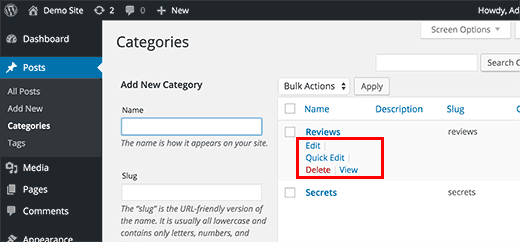
Anda dapat mengarahkan mouse ke kategori dan mengeklik tautan edit cepat. WordPress akan menunjukkan judul kategori, dan slug URL-nya. Anda dapat mengubah slug URL dan klik tombol Update untuk menyimpan perubahan Anda.
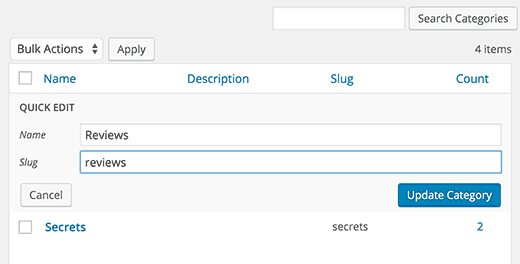
Metode yang sama berlaku untuk tag dan taksonomi khusus juga.
Metode 3. Membuat benar-benar Custom Permalinks
Mengubah post slug tidak mengubah struktur permalink Anda yang sebenarnya. Bagaimana jika Anda ingin mengubah permalink untuk posting tunggal, posting, halaman atau taksonomi?
Misalnya, jika URL posting Anda seperti ini:
https://example.com/2016/02/20-most-amazing-coffee-shops-in-manhattan/
Dan Anda ingin mengubahnya menjadi sesuatu seperti ini:
https://example.com/best-lists/coffee-shops/top-coffee-shops-in-manhattan/
Mari kita lihat contoh lain. URL kategori Anda di WordPress seperti ini:
https://example.com/category/travel
Untuk kategori tertentu, Anda ingin mengubahnya menjadi sesuatu seperti:
https://example.com/travel/
Biasanya ini akan meminta Anda untuk mengubah struktur permalink Anda, tapi itu akan mempengaruhi semua URL di situs Anda.
Berikut adalah cara membuat permalink kustom dengan aman tanpa mempengaruhi URL lain di situs Anda.
Hal pertama yang perlu Anda lakukan adalah menginstal dan mengaktifkan plugin Custom Permalinks.
Setelah aktivasi, Anda cukup mengedit posting atau halaman dan mengubah URL-nya ke apapun yang Anda inginkan.
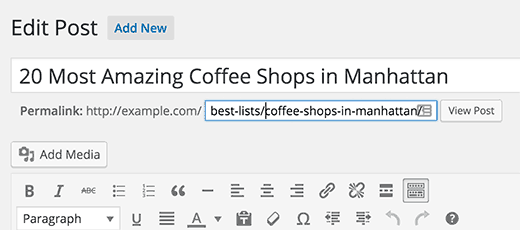
Anda juga bisa mengedit kategori dan tag. Cukup pergi ke Tulisan »Kategori dan klik pada link edit di bawah kategori yang ingin Anda ubah.
Pada halaman kategori edit, gulir ke bawah ke bawah dan Anda akan melihat bidang permalink kustom.
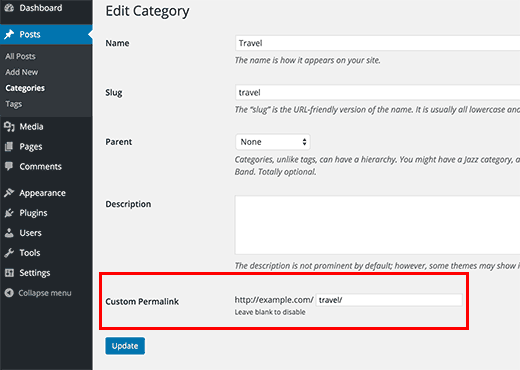
Anda juga bisa melakukan hal yang sama untuk tag dan taksonomi pilihan.
Menyiapkan Pengalihan untuk Permalinks Kustom di WordPress
Saat Anda menambahkan permalink khusus untuk posting baru, Anda tidak perlu khawatir tentang pengalihan.
Di sisi lain, jika Anda mengubah URL dari posting yang sudah diterbitkan, Anda perlu mengatur pengalihan yang benar.
Pengguna yang datang ke alamat lama dari mesin telusur dan situs web lainnya, tidak akan dapat menemukan laman itu kecuali Anda menyetel pengalihan.
Sama berlaku untuk kategori dan tag Anda. Jika halaman arsip kategori / tag diindeks, maka tidak akan tersedia saat Anda mengubah URL.
Anda perlu mengalihkan pengguna dan mesin pencari ke alamat yang baru. Lihat panduan pemula kami untuk membuat redirects di WordPress.
Kami berharap artikel ini membantu Anda membuat permalink kustom di WordPress